நூலாசிரியர்:
Judy Howell
உருவாக்கிய தேதி:
2 ஜூலை 2021
புதுப்பிப்பு தேதி:
1 ஜூலை 2024

உள்ளடக்கம்
- அடியெடுத்து வைக்க
- 3 இன் முறை 1: ஃபோட்டோரெக் (எந்த இயக்க முறைமையும்)
- 3 இன் முறை 2: ZAR (விண்டோஸ்)
- 3 இன் முறை 3: தரவு மீட்பு 3 (மேக்)
- எச்சரிக்கைகள்
உங்கள் SD கார்டிலிருந்து தற்செயலாக சில கோப்புகளை நீக்கியுள்ளீர்களா, அல்லது SD அட்டை சேதமடைந்ததால் கோப்புகளை இழந்துவிட்டீர்களா? நீங்கள் விரைவாகச் செயல்பட்டு கார்டைப் பயன்படுத்துவதை நிறுத்தினால், தரவு மீட்பு மென்பொருளைப் பயன்படுத்தி கோப்புகளை மீட்டெடுக்க முடியும். இந்த முடிவுக்கு ஒவ்வொரு இயக்க முறைமைக்கும் சில இலவச விருப்பங்கள் உள்ளன, அத்துடன் கட்டண நிரல்களும் பயன்படுத்த எளிதாக இருக்கும்.
அடியெடுத்து வைக்க
3 இன் முறை 1: ஃபோட்டோரெக் (எந்த இயக்க முறைமையும்)
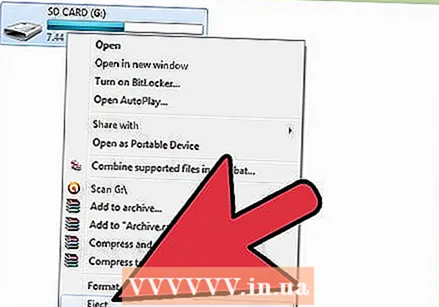 எஸ்டி கார்டைப் பயன்படுத்துவதை நிறுத்துங்கள். கோப்புகள் நீக்கப்பட்டிருந்தால், தரவு இன்னும் இருப்பதற்கான வாய்ப்பு உள்ளது, ஆனால் புதிய தரவுகளால் மேலெழுதப்படும். SD கார்டை இனி அணுகுவதன் மூலம், தரவு மேலெழுதப்படாத வாய்ப்பை அதிகரிக்கிறீர்கள்.
எஸ்டி கார்டைப் பயன்படுத்துவதை நிறுத்துங்கள். கோப்புகள் நீக்கப்பட்டிருந்தால், தரவு இன்னும் இருப்பதற்கான வாய்ப்பு உள்ளது, ஆனால் புதிய தரவுகளால் மேலெழுதப்படும். SD கார்டை இனி அணுகுவதன் மூலம், தரவு மேலெழுதப்படாத வாய்ப்பை அதிகரிக்கிறீர்கள். - கோப்புகளை மீட்டெடுக்க முயற்சிக்கும் வரை, நீங்கள் பயன்படுத்தும் சாதனத்திலிருந்து SD கார்டை அகற்றுவது நல்லது.
 ஃபோட்டோரெக் பதிவிறக்கவும். ஃபோட்டோரெக் என்பது விண்டோஸ், ஓஎஸ் எக்ஸ் மற்றும் லினக்ஸில் செயல்படும் ஒரு இலவச, திறந்த மூல தரவு மீட்பு நிரலாகும்.
ஃபோட்டோரெக் பதிவிறக்கவும். ஃபோட்டோரெக் என்பது விண்டோஸ், ஓஎஸ் எக்ஸ் மற்றும் லினக்ஸில் செயல்படும் ஒரு இலவச, திறந்த மூல தரவு மீட்பு நிரலாகும்.  நிரலைப் பிரித்தெடுக்கவும். ஃபோட்டோரெக் நிறுவப்பட தேவையில்லை. கோப்பை பிரித்தெடுக்கவும் photorec_os ZIP கோப்பிலிருந்து. அது os உங்கள் இயக்க முறைமையால் மாற்றப்படும். எடுத்துக்காட்டாக, விண்டோஸ் பதிப்பு photorec_win
நிரலைப் பிரித்தெடுக்கவும். ஃபோட்டோரெக் நிறுவப்பட தேவையில்லை. கோப்பை பிரித்தெடுக்கவும் photorec_os ZIP கோப்பிலிருந்து. அது os உங்கள் இயக்க முறைமையால் மாற்றப்படும். எடுத்துக்காட்டாக, விண்டோஸ் பதிப்பு photorec_win உங்கள் SD அட்டையைச் செருகவும். உங்கள் எஸ்டி கார்டை உங்கள் கணினியில் ஒரு எஸ்டி கார்டு ரீடரைப் பயன்படுத்தி அல்லது உங்கள் கேமராவில் செருகவும், அதன் பிறகு யூ.எஸ்.பி வழியாக இணைக்கவும்.
உங்கள் SD அட்டையைச் செருகவும். உங்கள் எஸ்டி கார்டை உங்கள் கணினியில் ஒரு எஸ்டி கார்டு ரீடரைப் பயன்படுத்தி அல்லது உங்கள் கேமராவில் செருகவும், அதன் பிறகு யூ.எஸ்.பி வழியாக இணைக்கவும்.  PhotoRec ஐத் தொடங்கவும். ஃபோட்டோரெக் கட்டளை சாளரத்தில் தொடங்குகிறது. நிரல் வழியாக செல்ல உங்கள் அம்பு விசைகளைப் பயன்படுத்துகிறீர்கள்.
PhotoRec ஐத் தொடங்கவும். ஃபோட்டோரெக் கட்டளை சாளரத்தில் தொடங்குகிறது. நிரல் வழியாக செல்ல உங்கள் அம்பு விசைகளைப் பயன்படுத்துகிறீர்கள்.  உங்கள் நிலையத்தைத் தேர்ந்தெடுக்கவும். கிடைக்கக்கூடிய டிரைவ்களின் பட்டியலிலிருந்து உங்கள் SD கார்டைத் தேர்ந்தெடுத்து அழுத்தவும் உள்ளிடவும்.
உங்கள் நிலையத்தைத் தேர்ந்தெடுக்கவும். கிடைக்கக்கூடிய டிரைவ்களின் பட்டியலிலிருந்து உங்கள் SD கார்டைத் தேர்ந்தெடுத்து அழுத்தவும் உள்ளிடவும்.  பகிர்வைத் தேர்ந்தெடுக்கவும். உங்கள் எஸ்டி கார்டில் ஒரே ஒரு பகிர்வு மட்டுமே உள்ளது. அம்பு விசைகள் மூலம் அதைத் தேர்ந்தெடுக்கவும்.
பகிர்வைத் தேர்ந்தெடுக்கவும். உங்கள் எஸ்டி கார்டில் ஒரே ஒரு பகிர்வு மட்டுமே உள்ளது. அம்பு விசைகள் மூலம் அதைத் தேர்ந்தெடுக்கவும்.  அதைத் தேர்ந்தெடுக்கவும் கோப்பு விருப்பம்-பட்டியல். இந்த மெனு விருப்பத்தை சாளரத்தின் கீழே காணலாம்.
அதைத் தேர்ந்தெடுக்கவும் கோப்பு விருப்பம்-பட்டியல். இந்த மெனு விருப்பத்தை சாளரத்தின் கீழே காணலாம்.  நீங்கள் தேடாத கோப்புகளைத் தேர்வுநீக்கு. ஒரு சில கோப்பு வகைகளை மட்டுமே தேடுவதன் மூலம் தேடலை கணிசமாக வேகப்படுத்தலாம். உங்கள் படங்களைச் சேமிக்க முயற்சிக்கவும், பின்னர் JPG, JPEG, RAW, CR2, PNG, TIFF, GIF, BMP, SR2 மற்றும் DNG ஐ மட்டும் தேர்ந்தெடுக்கவும்.
நீங்கள் தேடாத கோப்புகளைத் தேர்வுநீக்கு. ஒரு சில கோப்பு வகைகளை மட்டுமே தேடுவதன் மூலம் தேடலை கணிசமாக வேகப்படுத்தலாம். உங்கள் படங்களைச் சேமிக்க முயற்சிக்கவும், பின்னர் JPG, JPEG, RAW, CR2, PNG, TIFF, GIF, BMP, SR2 மற்றும் DNG ஐ மட்டும் தேர்ந்தெடுக்கவும்.  என்பதைத் தேர்ந்தெடுக்கவும் தேடல் தொடர மெனு விருப்பம். இது கோப்பு மெனுவைத் திறக்கும்.
என்பதைத் தேர்ந்தெடுக்கவும் தேடல் தொடர மெனு விருப்பம். இது கோப்பு மெனுவைத் திறக்கும்.  கோப்பு வகையைத் தேர்ந்தெடுக்கவும். SD கார்டிலிருந்து கோப்புகளை மீட்டமைக்க விரும்பினால், தேர்ந்தெடுக்கவும் மற்றவை.
கோப்பு வகையைத் தேர்ந்தெடுக்கவும். SD கார்டிலிருந்து கோப்புகளை மீட்டமைக்க விரும்பினால், தேர்ந்தெடுக்கவும் மற்றவை.  பகுப்பாய்வு செய்ய இயக்ககத்தில் எந்த இடத்தைத் தேர்ந்தெடுக்கவும். நீக்கப்பட்ட கோப்புகளை மீட்டெடுக்க விரும்பினால், தேர்ந்தெடுக்கவும் இலவசம். சேதமடைந்த அட்டையிலிருந்து கோப்புகளை மீட்டெடுக்க விரும்பினால், தேர்ந்தெடுக்கவும் முழு.
பகுப்பாய்வு செய்ய இயக்ககத்தில் எந்த இடத்தைத் தேர்ந்தெடுக்கவும். நீக்கப்பட்ட கோப்புகளை மீட்டெடுக்க விரும்பினால், தேர்ந்தெடுக்கவும் இலவசம். சேதமடைந்த அட்டையிலிருந்து கோப்புகளை மீட்டெடுக்க விரும்பினால், தேர்ந்தெடுக்கவும் முழு.  மீட்டெடுக்கப்பட்ட கோப்புகளைச் சேமிக்க ஒரு கோப்பகத்தைத் தேர்வுசெய்க. அணுக எளிதான வரைபடம் உங்களுக்குத் தேவைப்பட்டால் புதிய இருப்பிடத்தை உருவாக்கவும்.
மீட்டெடுக்கப்பட்ட கோப்புகளைச் சேமிக்க ஒரு கோப்பகத்தைத் தேர்வுசெய்க. அணுக எளிதான வரைபடம் உங்களுக்குத் தேவைப்பட்டால் புதிய இருப்பிடத்தை உருவாக்கவும்.  கோப்புகள் மீட்டமைக்க காத்திருக்கவும். இந்த செயல்முறை நீண்ட நேரம் ஆகலாம். மீட்கப்பட்ட கோப்புகளின் எண்ணிக்கை நிகழ்நேரத்தில் காட்டப்படும்.
கோப்புகள் மீட்டமைக்க காத்திருக்கவும். இந்த செயல்முறை நீண்ட நேரம் ஆகலாம். மீட்கப்பட்ட கோப்புகளின் எண்ணிக்கை நிகழ்நேரத்தில் காட்டப்படும்.  மீட்டெடுக்கப்பட்ட கோப்புகளை உலாவுக. கோப்பு பெயர்கள் சிதைக்கப்படும், எனவே நீங்கள் தேடும் கோப்புகளைக் கண்டுபிடிக்க மீட்கப்பட்ட கோப்புகளின் மூலம் கைமுறையாக தேட வேண்டும். நீங்கள் தேடும் படங்களை நீங்கள் கண்டுபிடிக்க முடியவில்லை எனில், மற்றொரு தரவு மீட்பு விருப்பத்தை முயற்சிக்கவும்.
மீட்டெடுக்கப்பட்ட கோப்புகளை உலாவுக. கோப்பு பெயர்கள் சிதைக்கப்படும், எனவே நீங்கள் தேடும் கோப்புகளைக் கண்டுபிடிக்க மீட்கப்பட்ட கோப்புகளின் மூலம் கைமுறையாக தேட வேண்டும். நீங்கள் தேடும் படங்களை நீங்கள் கண்டுபிடிக்க முடியவில்லை எனில், மற்றொரு தரவு மீட்பு விருப்பத்தை முயற்சிக்கவும்.
3 இன் முறை 2: ZAR (விண்டோஸ்)
 எஸ்டி கார்டைப் பயன்படுத்துவதை நிறுத்துங்கள். கோப்புகள் நீக்கப்பட்டிருந்தால், தரவு இன்னும் இருப்பதற்கான வாய்ப்பு உள்ளது, ஆனால் புதிய தரவுகளால் மேலெழுதப்படும். SD கார்டை இனி அணுகுவதன் மூலம், தரவு மேலெழுதப்படாத வாய்ப்பை அதிகரிக்கிறீர்கள்.
எஸ்டி கார்டைப் பயன்படுத்துவதை நிறுத்துங்கள். கோப்புகள் நீக்கப்பட்டிருந்தால், தரவு இன்னும் இருப்பதற்கான வாய்ப்பு உள்ளது, ஆனால் புதிய தரவுகளால் மேலெழுதப்படும். SD கார்டை இனி அணுகுவதன் மூலம், தரவு மேலெழுதப்படாத வாய்ப்பை அதிகரிக்கிறீர்கள். - கோப்புகளை மீட்டெடுக்க முயற்சிக்கும் வரை, நீங்கள் பயன்படுத்தும் சாதனத்திலிருந்து SD கார்டை அகற்றுவது நல்லது.
 ZAR (Zero Assumption Recovery) ஐ பதிவிறக்கி நிறுவவும். நீங்கள் ZAR இன் முழு பதிப்பை வாங்க வேண்டும், மேலும் டெமோ பதிப்பு படங்களை மட்டுமே மீட்டெடுக்க உங்களை அனுமதிக்கிறது. டெவலப்பரின் வலைத்தளத்திலிருந்து மட்டுமே ZAR ஐப் பதிவிறக்குக.
ZAR (Zero Assumption Recovery) ஐ பதிவிறக்கி நிறுவவும். நீங்கள் ZAR இன் முழு பதிப்பை வாங்க வேண்டும், மேலும் டெமோ பதிப்பு படங்களை மட்டுமே மீட்டெடுக்க உங்களை அனுமதிக்கிறது. டெவலப்பரின் வலைத்தளத்திலிருந்து மட்டுமே ZAR ஐப் பதிவிறக்குக. - ZAR இணையதளத்தில், பக்கத்தின் கீழே உள்ள "பட மீட்பு" இணைப்பைக் கிளிக் செய்க. படத்தை மீட்டெடுப்பதற்கான இலவச டெமோவை நிறுவ இது உங்களை அனுமதிக்கும்.
 உங்கள் SD அட்டையைச் செருகவும். உங்கள் எஸ்டி கார்டை உங்கள் கணினியில் ஒரு எஸ்டி கார்டு ரீடரைப் பயன்படுத்தி அல்லது உங்கள் கேமராவில் செருகவும், அதன் பிறகு யூ.எஸ்.பி வழியாக இணைக்கவும்.
உங்கள் SD அட்டையைச் செருகவும். உங்கள் எஸ்டி கார்டை உங்கள் கணினியில் ஒரு எஸ்டி கார்டு ரீடரைப் பயன்படுத்தி அல்லது உங்கள் கேமராவில் செருகவும், அதன் பிறகு யூ.எஸ்.பி வழியாக இணைக்கவும். - உங்கள் கணினி SD கார்டை வடிவமைக்கக் கேட்கலாம் அல்லது அட்டை படிக்கமுடியாது என்பதைக் குறிக்கலாம். இதைச் செய்யாதீர்கள், எனவே அதை வடிவமைக்க வேண்டாம், ஏனெனில் இது உங்கள் படங்கள் அமைந்துள்ள வரைபடத்தில் இருப்பிடத்தை மேலெழுதும்.
 ZAR இல் பட மீட்பு கருவியைத் திறக்கவும். ZAR ஐத் தொடங்கி பட மீட்பு (இலவசம்) என்பதைக் கிளிக் செய்க. மற்ற நிரல்களில் நீங்கள் இதே போன்ற பொத்தானைக் கொண்டிருப்பீர்கள். சில நிரல்கள் இந்த படிநிலையைத் தவிர்க்கலாம்.
ZAR இல் பட மீட்பு கருவியைத் திறக்கவும். ZAR ஐத் தொடங்கி பட மீட்பு (இலவசம்) என்பதைக் கிளிக் செய்க. மற்ற நிரல்களில் நீங்கள் இதே போன்ற பொத்தானைக் கொண்டிருப்பீர்கள். சில நிரல்கள் இந்த படிநிலையைத் தவிர்க்கலாம்.  உங்கள் எஸ்டி கார்டைத் தேர்ந்தெடுக்கவும். "வட்டுகள் மற்றும் பகிர்வுகள்" இல், SD அட்டையைத் தேர்ந்தெடுக்கவும். இது எஸ்டி கார்டாக சுட்டிக்காட்டப்பட வேண்டும். மீட்பு ஸ்கேன் தொடங்க அடுத்து என்பதைக் கிளிக் செய்க.
உங்கள் எஸ்டி கார்டைத் தேர்ந்தெடுக்கவும். "வட்டுகள் மற்றும் பகிர்வுகள்" இல், SD அட்டையைத் தேர்ந்தெடுக்கவும். இது எஸ்டி கார்டாக சுட்டிக்காட்டப்பட வேண்டும். மீட்பு ஸ்கேன் தொடங்க அடுத்து என்பதைக் கிளிக் செய்க.  எந்த கோப்புகளை மீட்டெடுக்க விரும்புகிறீர்கள் என்பதைத் தேர்வுசெய்க. உங்கள் எஸ்டி கார்டில் மென்பொருள் காணப்படும் படங்களின் பட்டியல் உங்களுக்கு வழங்கப்படும். நீங்கள் மீட்டெடுக்க விரும்பும் படங்களைத் தேர்ந்தெடுக்கவும் அல்லது இழந்த எல்லா படங்களையும் மீட்டமைக்க "அனைத்தையும்" தேர்வு செய்யவும். நீங்கள் அதன் முன்னோட்டத்தைப் பெறாமல் இருக்கலாம், மேலும் கோப்பு பெயர்கள் தொலைந்திருக்கலாம்.
எந்த கோப்புகளை மீட்டெடுக்க விரும்புகிறீர்கள் என்பதைத் தேர்வுசெய்க. உங்கள் எஸ்டி கார்டில் மென்பொருள் காணப்படும் படங்களின் பட்டியல் உங்களுக்கு வழங்கப்படும். நீங்கள் மீட்டெடுக்க விரும்பும் படங்களைத் தேர்ந்தெடுக்கவும் அல்லது இழந்த எல்லா படங்களையும் மீட்டமைக்க "அனைத்தையும்" தேர்வு செய்யவும். நீங்கள் அதன் முன்னோட்டத்தைப் பெறாமல் இருக்கலாம், மேலும் கோப்பு பெயர்கள் தொலைந்திருக்கலாம். 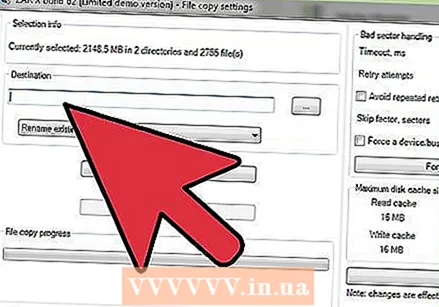 மீட்டெடுக்கப்பட்ட கோப்புகளை எங்கு சேமிக்க விரும்புகிறீர்கள் என்பதைத் தேர்வுசெய்க. உங்கள் எஸ்டி கார்டு சேதமடைந்தால், மீட்கப்பட்ட கோப்புகளை அந்த அட்டையில் சேமிக்க வேண்டாம். படங்களை சேமிக்க ஒரு கோப்புறையை உருவாக்கலாம் அல்லது உங்கள் கணினியில் இருப்பிடத்தைக் குறிப்பிடலாம். SD கார்டில் மீண்டும் ஏதேனும் தவறு நடந்தால் இது உங்கள் படங்களை சேமிக்கும்.
மீட்டெடுக்கப்பட்ட கோப்புகளை எங்கு சேமிக்க விரும்புகிறீர்கள் என்பதைத் தேர்வுசெய்க. உங்கள் எஸ்டி கார்டு சேதமடைந்தால், மீட்கப்பட்ட கோப்புகளை அந்த அட்டையில் சேமிக்க வேண்டாம். படங்களை சேமிக்க ஒரு கோப்புறையை உருவாக்கலாம் அல்லது உங்கள் கணினியில் இருப்பிடத்தைக் குறிப்பிடலாம். SD கார்டில் மீண்டும் ஏதேனும் தவறு நடந்தால் இது உங்கள் படங்களை சேமிக்கும்.  கோப்புகளை நகலெடுக்கவும். படங்களை மீட்டமைக்க தேர்ந்தெடுக்கப்பட்ட கோப்புகளை நகலெடுக்க ஸ்டார்ட் என்பதைக் கிளிக் செய்க. தேர்ந்தெடுக்கப்பட்ட கோப்புகள் நீங்கள் குறிப்பிடும் இடத்தில் சேமிக்கப்படும்.
கோப்புகளை நகலெடுக்கவும். படங்களை மீட்டமைக்க தேர்ந்தெடுக்கப்பட்ட கோப்புகளை நகலெடுக்க ஸ்டார்ட் என்பதைக் கிளிக் செய்க. தேர்ந்தெடுக்கப்பட்ட கோப்புகள் நீங்கள் குறிப்பிடும் இடத்தில் சேமிக்கப்படும். - சில படங்கள் முழுமையாக மீட்டெடுக்கப்படாமல் போகலாம். சிறுபடம் சரியாகத் தெரிந்தாலும், படமே ஓரளவு அல்லது முழுமையாக சேதமடையக்கூடும்.
3 இன் முறை 3: தரவு மீட்பு 3 (மேக்)
 எஸ்டி கார்டைப் பயன்படுத்துவதை நிறுத்துங்கள். கோப்புகள் நீக்கப்பட்டிருந்தால், தரவு இன்னும் இருப்பதற்கான வாய்ப்பு உள்ளது, ஆனால் புதிய தரவுகளால் மேலெழுதப்படும். SD கார்டை இனி அணுகுவதன் மூலம், தரவு மேலெழுதப்படாத வாய்ப்பை அதிகரிக்கிறீர்கள்.
எஸ்டி கார்டைப் பயன்படுத்துவதை நிறுத்துங்கள். கோப்புகள் நீக்கப்பட்டிருந்தால், தரவு இன்னும் இருப்பதற்கான வாய்ப்பு உள்ளது, ஆனால் புதிய தரவுகளால் மேலெழுதப்படும். SD கார்டை இனி அணுகுவதன் மூலம், தரவு மேலெழுதப்படாத வாய்ப்பை அதிகரிக்கிறீர்கள். - கோப்புகளை மீட்டெடுக்க முயற்சிக்கும் வரை, நீங்கள் பயன்படுத்தும் சாதனத்திலிருந்து SD கார்டை அகற்றுவது நல்லது.
 தரவு மீட்பு 3 ஐ பதிவிறக்கி நிறுவவும். தரவு மீட்பு 3 இலவசம் அல்ல, ஆனால் OS X க்கு கிடைக்கக்கூடிய மிகவும் சக்திவாய்ந்த தரவு மீட்பு திட்டங்களில் ஒன்றாகும். டெவலப்பரின் வலைத்தளம் அல்லது மேக் ஆப் ஸ்டோரிலிருந்து தரவு மீட்பு 3 ஐ வாங்கலாம்.
தரவு மீட்பு 3 ஐ பதிவிறக்கி நிறுவவும். தரவு மீட்பு 3 இலவசம் அல்ல, ஆனால் OS X க்கு கிடைக்கக்கூடிய மிகவும் சக்திவாய்ந்த தரவு மீட்பு திட்டங்களில் ஒன்றாகும். டெவலப்பரின் வலைத்தளம் அல்லது மேக் ஆப் ஸ்டோரிலிருந்து தரவு மீட்பு 3 ஐ வாங்கலாம். - நீங்கள் ஒரு இலவச விருப்பத்தை விரும்பினால், PhotoRec ஐ முயற்சிக்கவும்.
 உங்கள் SD அட்டையைச் செருகவும். உங்கள் மேக்கில் SD கார்டைச் செருகவும். உங்களிடம் எஸ்டி கார்டு ஸ்லாட் இல்லையென்றால், வெளிப்புற யூ.எஸ்.பி கார்டு ரீடரையும் இணைக்கலாம் அல்லது கார்டை கேமராவில் செருகலாம் மற்றும் அதை உங்கள் கணினியுடன் இணைக்கலாம்.
உங்கள் SD அட்டையைச் செருகவும். உங்கள் மேக்கில் SD கார்டைச் செருகவும். உங்களிடம் எஸ்டி கார்டு ஸ்லாட் இல்லையென்றால், வெளிப்புற யூ.எஸ்.பி கார்டு ரீடரையும் இணைக்கலாம் அல்லது கார்டை கேமராவில் செருகலாம் மற்றும் அதை உங்கள் கணினியுடன் இணைக்கலாம்.  தரவு மீட்பு 3 ஐத் தொடங்குங்கள். "பயன்பாடுகள்" கோப்புறையில் நிறுவிய பின் இந்த நிரலைக் காண்பீர்கள். பிரதான மெனுவிலிருந்து "புதிய ஸ்கேன் தொடங்கு" என்பதைத் தேர்ந்தெடுக்கவும்.
தரவு மீட்பு 3 ஐத் தொடங்குங்கள். "பயன்பாடுகள்" கோப்புறையில் நிறுவிய பின் இந்த நிரலைக் காண்பீர்கள். பிரதான மெனுவிலிருந்து "புதிய ஸ்கேன் தொடங்கு" என்பதைத் தேர்ந்தெடுக்கவும்.  உங்கள் எஸ்டி கார்டைத் தேர்ந்தெடுக்கவும். டிரைவ்களின் பட்டியல் தரவு மீட்பு சாளரத்தில் தோன்றும். பட்டியலிலிருந்து உங்கள் SD கார்டைத் தேர்ந்தெடுக்கவும்.
உங்கள் எஸ்டி கார்டைத் தேர்ந்தெடுக்கவும். டிரைவ்களின் பட்டியல் தரவு மீட்பு சாளரத்தில் தோன்றும். பட்டியலிலிருந்து உங்கள் SD கார்டைத் தேர்ந்தெடுக்கவும். - ஒரு பகிர்வைத் தேர்ந்தெடுக்கவும் உங்களிடம் கேட்கப்படலாம். பெரும்பாலான எஸ்டி கார்டுகளில் ஒரே ஒரு பகிர்வு மட்டுமே இருக்கும், ஆனால் அதிகமானவை இருந்தால், முழு எஸ்டி கார்டையும் தேர்ந்தெடுக்கவும்.
 உங்கள் ஸ்கேன் முறையைத் தேர்வுசெய்க. முதலில், "நீக்கப்பட்ட கோப்புகள் ஸ்கேன்" என்பதைத் தேர்ந்தெடுக்கவும். இது SD கார்டிலிருந்து நீக்கப்பட்ட கோப்புகளுக்கான இலவச இடத்தைத் தேடும். இந்த முறை முடிவுகளைத் தரவில்லை என்றால், நீங்கள் "விரைவான ஸ்கேன்" ஐத் தொடர்ந்து "ஆழமான ஸ்கேன்" உடன் தொடரலாம். ஸ்கேன் வகையைத் தேர்ந்தெடுத்த பிறகு தொடங்கு என்பதைக் கிளிக் செய்க.
உங்கள் ஸ்கேன் முறையைத் தேர்வுசெய்க. முதலில், "நீக்கப்பட்ட கோப்புகள் ஸ்கேன்" என்பதைத் தேர்ந்தெடுக்கவும். இது SD கார்டிலிருந்து நீக்கப்பட்ட கோப்புகளுக்கான இலவச இடத்தைத் தேடும். இந்த முறை முடிவுகளைத் தரவில்லை என்றால், நீங்கள் "விரைவான ஸ்கேன்" ஐத் தொடர்ந்து "ஆழமான ஸ்கேன்" உடன் தொடரலாம். ஸ்கேன் வகையைத் தேர்ந்தெடுத்த பிறகு தொடங்கு என்பதைக் கிளிக் செய்க.  ஸ்கேன் முடிவடையும் வரை காத்திருங்கள். இந்த செயல்முறை சிறிது நேரம் ஆகலாம், குறிப்பாக ஆழமான ஸ்கேன் மூலம். ஸ்கேன் இடைநிறுத்த விரும்பினால், நீங்கள் சஸ்பென்ட் பொத்தானைக் கிளிக் செய்யலாம்.
ஸ்கேன் முடிவடையும் வரை காத்திருங்கள். இந்த செயல்முறை சிறிது நேரம் ஆகலாம், குறிப்பாக ஆழமான ஸ்கேன் மூலம். ஸ்கேன் இடைநிறுத்த விரும்பினால், நீங்கள் சஸ்பென்ட் பொத்தானைக் கிளிக் செய்யலாம்.  நீங்கள் மீட்டெடுக்க விரும்பும் கோப்புகளைத் தேர்ந்தெடுக்கவும். ஸ்கேன் முடிந்ததும், மீட்கக்கூடிய கோப்புகளின் பட்டியல் உங்களுக்கு வழங்கப்படும். நீங்கள் மீட்டெடுக்க விரும்பும் ஒவ்வொரு கோப்பு அல்லது கோப்புறையின் அடுத்த பெட்டியை சரிபார்க்கவும்.
நீங்கள் மீட்டெடுக்க விரும்பும் கோப்புகளைத் தேர்ந்தெடுக்கவும். ஸ்கேன் முடிந்ததும், மீட்கக்கூடிய கோப்புகளின் பட்டியல் உங்களுக்கு வழங்கப்படும். நீங்கள் மீட்டெடுக்க விரும்பும் ஒவ்வொரு கோப்பு அல்லது கோப்புறையின் அடுத்த பெட்டியை சரிபார்க்கவும். - நீங்கள் விரைவான அல்லது ஆழமான ஸ்கேன் செய்திருந்தால், முடிவுகளின் "கிடைத்த கோப்புகள்" பிரிவில் கோப்புகளைக் காண்பீர்கள்.
- நீக்கப்பட்ட கோப்புகள் அல்லது ஆழமான ஸ்கேன் செய்தால், முடிவுகளின் "புனரமைக்கப்பட்ட கோப்புகள்" பிரிவில் கோப்புகளைக் காண்பீர்கள். கோப்பு பெயர்களை வழக்கமாக மீட்டெடுக்க முடியாது.
- கோப்புகளை பட்டியலிலிருந்து தேர்ந்தெடுத்து "முன்னோட்டம்" என்பதைக் கிளிக் செய்வதன் மூலம் அவற்றை முன்னோட்டமிடலாம். எல்லா கோப்பு வகைகளையும் முன்னோட்டமிட முடியாது.
 கோப்புகளை மீட்டெடுக்கவும். கோப்புகளைத் தேர்ந்தெடுத்து முடித்ததும், மீட்டெடு என்பதைக் கிளிக் செய்து கோப்புகளைச் சேமிக்க உங்கள் கணினியில் இருப்பிடத்தைத் தேர்ந்தெடுக்கவும். பொருத்தமான இடத்தைக் கண்டறிந்ததும் திற என்பதைக் கிளிக் செய்க.
கோப்புகளை மீட்டெடுக்கவும். கோப்புகளைத் தேர்ந்தெடுத்து முடித்ததும், மீட்டெடு என்பதைக் கிளிக் செய்து கோப்புகளைச் சேமிக்க உங்கள் கணினியில் இருப்பிடத்தைத் தேர்ந்தெடுக்கவும். பொருத்தமான இடத்தைக் கண்டறிந்ததும் திற என்பதைக் கிளிக் செய்க.
எச்சரிக்கைகள்
- இழந்த எல்லா படங்களையும் மீட்டெடுக்க முடியாது. எஸ்டி கார்டு மோசமாக சேதமடைந்துவிட்டால் அல்லது வடிவமைக்கப்பட்டிருந்தால், அல்லது நீக்கப்பட்ட படங்கள் புதிய படங்களுடன் மேலெழுதப்பட்டிருந்தால், நீங்கள் இழந்த படங்களை மீட்டெடுப்பது சாத்தியமில்லை.



